Função COLUMNS do Excel
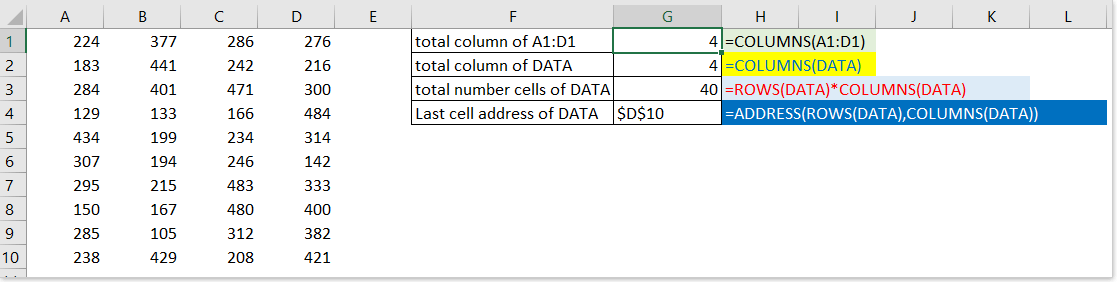
- Exemplo 1: Contar o número total de colunas em um intervalo
- Exemplo 2: Contar o número total de células em um intervalo
- Exemplo 3: Obter o endereço da última célula de um intervalo fornecido
Descrição
A função COLUMNS retorna o número total de colunas em uma matriz ou referência fornecida. Por exemplo, COLUMNS(A1:D4) retorna 4.
Sintaxe e argumentos
Sintaxe da fórmula
| =COLUMNS(matriz) |
Argumentos
|
Valor de Retorno
A função COLUMNS retorna o número de colunas em uma matriz ou referência.
Uso e Exemplos
Com a função COLUMNS, você não só pode contar o número de colunas de um intervalo, mas também resolver outras tarefas.
Exemplo 1: Contar o número total de colunas em um intervalo
Fórmula 1
=COLUMNS(A1:D1)
Explicação: Conta o número total de colunas no intervalo A1:D1
Resultado: 4
Fórmula 2
=COLUMNS(DADOS)
Explicação: Conta o número total de colunas no intervalo nomeado “DADOS” (intervalo A1:D10)
Resultado: 4

Exemplo 2: Contar o número total de células em um intervalo
Ao combinar a função ROWS com a função COLUMNS, você pode obter o número total de células em um intervalo fornecido.
Fórmula
=ROWS(DADOS)*COLUMNS(DADOS)
Explicação:
Dados: o nome definido para o qual você deseja contar o número total de células.
ROWS: retorna o número total de linhas da referência fornecida.
Resultado: 40

Exemplo 3: Obter o endereço da última célula de um intervalo fornecido
Fórmula
=ADDRESS(ROWS(DADOS),COLUMNS(DADOS))
Explicação:
ADDRESS(número_linha,número_coluna): retorna o endereço da célula com base no número da linha e número da coluna fornecidos.
ROWS(): retorna o número total de linhas.
COLUMNS(): retorna o número total de colunas.
Então, a fórmula é mostrada assim:
=ADDRESS(10,4)
Resultado: $D$10

As Melhores Ferramentas de Produtividade para o Office
Kutools para Excel - Ajuda Você a Se Destacar na Multidão
O Kutools para Excel Oferece Mais de 300 Recursos, Garantindo que O Que Você Precisa Está Apenas a Um Clique de Distância...
Office Tab - Habilite a Leitura e Edição com Abas no Microsoft Office (inclui Excel)
- Um segundo para alternar entre dezenas de documentos abertos!
- Reduz centenas de cliques de mouse para você todos os dias, diga adeus à mão do mouse.
- Aumenta sua produtividade em 50% ao visualizar e editar vários documentos.
- Traz Guias Eficientes para o Office (inclui Excel), Assim Como Chrome, Edge e Firefox.
